










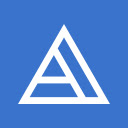
AltoConvertWordtoPDF: Free DOC to PDF Tool1.0.11
以高精度和速度将您的 Word 文件转换为 PDF当需要将文档从一种格式转换为另一种格式时,我们有许多解决方案可供选择。这可能很难,因为目前市场上有很多。然而,它们并不总是免费的、易于使用的并给出定性的结果。 Alto 扩展提供了出色的 Word 到 PDF 转换器,旨在通过其一组功能满足任何用户的需求。这就是为
更新日期:2021年 8月 29日分类标签:工具语言:中文平台:
1.07MB 0 人已下载 手机查看
简介:
以高精度和速度将您的 Word 文件转换为 PDF当需要将文档从一种格式转换为另一种格式时,我们有许多解决方案可供选择。这可能很难,因为目前市场上有很多。然而,它们并不总是免费的、易于使用的并给出定性的结果。 Alto 扩展提供了出色的 Word 到 PDF 转换器,旨在通过其一组功能满足任何用户的需求。这就是为什么: ➤ 该工具很容易通过任何类型的操作系统直接从您的浏览器访问。 ➤ 由于直观且用户友好的界面,操作算法无需特殊培训。要获得结果,您只需单击几个按钮。 ➤ 选择将文件上传到扩展的最便捷方式。您可以从设备的存储空间或 Google 云端硬盘存储空间中获取它们。 ➤ 根据需要转换和下载尽可能多的 PDF 文件。该扩展对您可以进行的操作数量没有限制。 ➤ 不需要身份验证。您无需输入凭据、通过电子邮件验证或购买计划即可转换您的 Word 文档。 ➤ 转换后,您可以选择编辑原始文件并使用具有法律约束力的电子签名对其进行签名。 Alto 扩展在各种情况下提供文件扩展名的快速转换。比方说,您必须通过电子邮件发送您的简历,并且您希望它看起来专业而整洁,以便对您未来的雇主产生良好的印象。正如大多数人所知,任何操作系统都可以读取可移植文档格式。但是,如果没有特定的解决方案或软件,则无法对其进行编辑。在大多数情况下,人们更喜欢以 PDF 格式共享文件。通过将您的简历从 Word 转换为 PDF,即使您使用 Windows 并且收件人有 Mac,您也可以确定它会保持原始外观。该平台可以派上用场的另一个示例是您必须以电子方式签署文档。要添加数字签名,您需要一个能够提供此类服务的解决方案。该解决方案非常易于使用。当您上传并在编辑器中打开文件时,它会自动将 Word 转换为 PDF 格式。因此,请利用此在线服务来满足您的所有文件转换需求。现在开始,只需点击几下 Alto 即可完成您的工作。
![AltoConvertWordtoPDF: Free DOC to PDF Tool的使用截图[1]](https://cdn1.nanbk.com/file/crx_detail104089/56kuw2renqsmg.jpg)
![AltoConvertWordtoPDF: Free DOC to PDF Tool的使用截图[2]](https://cdn1.nanbk.com/file/crx_detail104090/565c0uzqyj3qw.jpg)
![AltoConvertWordtoPDF: Free DOC to PDF Tool的使用截图[3]](https://cdn1.nanbk.com/file/crx_detail104091/56ew2bnwoisoz.jpg)